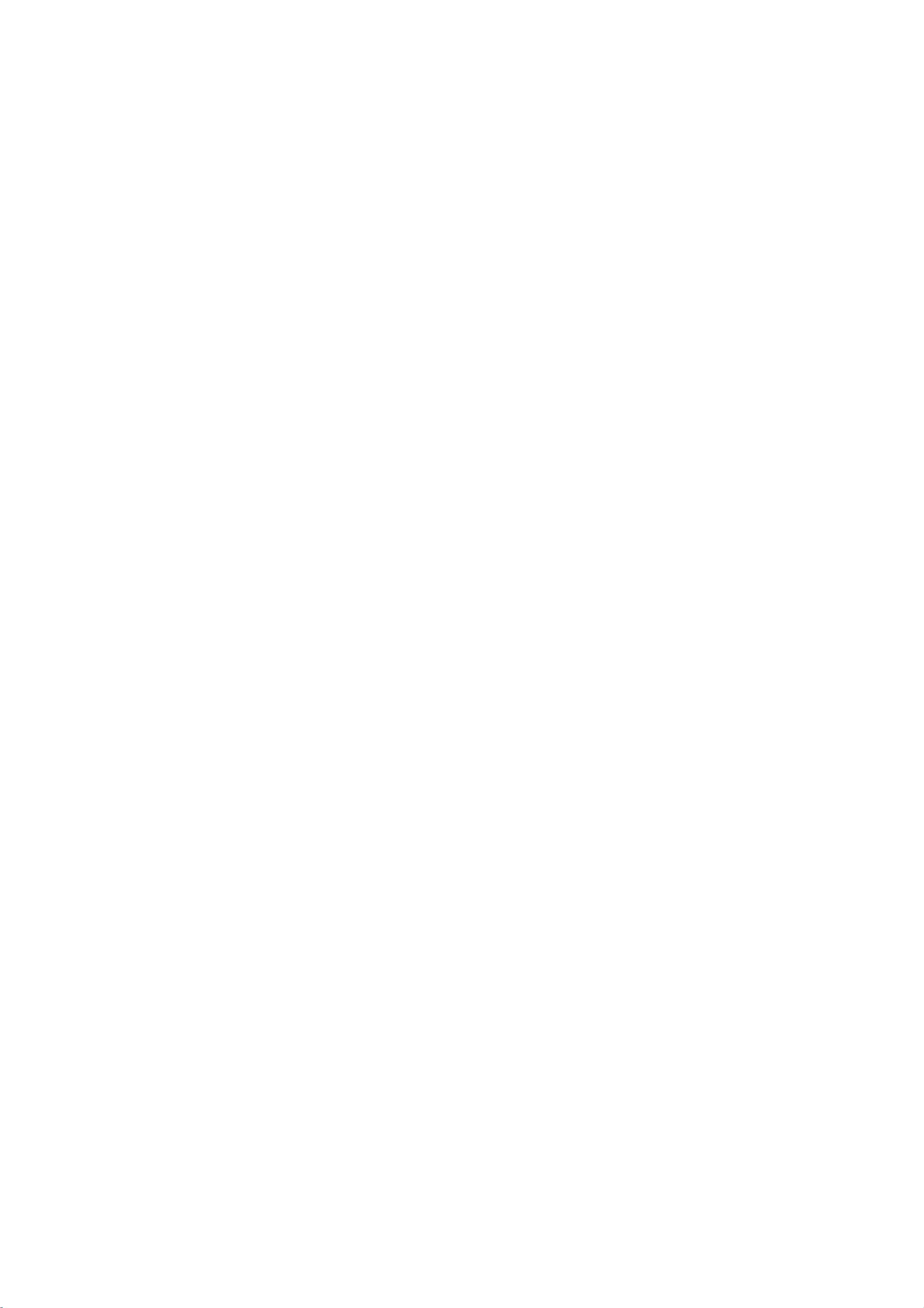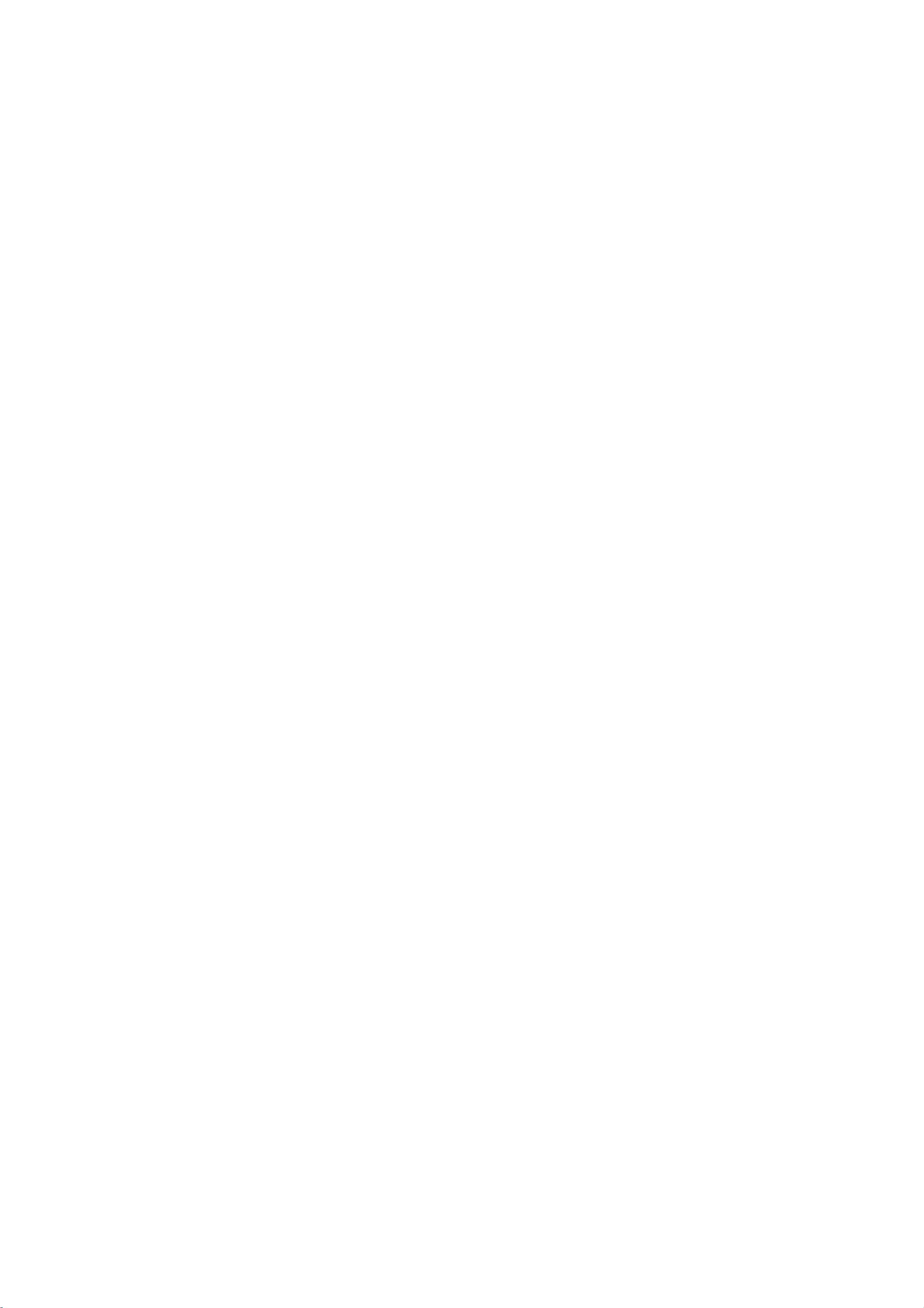计算机二级Word实操技巧:版面设置与美化
版权申诉
29 浏览量
更新于2024-07-16
1
收藏 67KB PDF 举报
"该资源是关于计算机二级Word实操题目的PDF文件,涵盖了调整文档版面、设置背景图片、修改文字格式与颜色、调整段落对齐方式等操作。"
在计算机二级Word实操题中,考生需要掌握一系列基本但重要的操作技能。以下是这些知识点的详细说明:
1. **调整文档版面**:
- 在Word中,用户可以自定义文档的页面尺寸以满足特定需求。在本题中,需将页面高度设置为18厘米,宽度设置为30厘米,同时设置页边距。这可以通过点击`页面布局`选项卡下的`页面设置`对话框启动器,然后在`纸张`选项卡中调整高度和宽度,接着在`页边距`选项卡中设定上下左右的页边距。
2. **设置背景图片**:
- 要将一张图片设置为文档的背景,需要利用`页面布局`选项卡下的`页面背景`组。点击`页面颜色`,选择`填充效果`,在弹出的对话框中切换到`图片`选项卡,导入所需的图片,点击`插入`,最后确认设置。
3. **调整文字格式**:
- Word提供了丰富的文字格式化功能,包括字体、字号和颜色的改变。例如,要将标题设为“微软雅黑”,字号“一号”,蓝色,可以先选中标题,然后在`开始`选项卡的`字体`组中进行设置。对于其他文本,如正文,同样可以采用这种方式调整。
4. **设置段落对齐方式**:
- 段落的对齐方式可以通过`开始`选项卡的`段落`组来调整。例如,如果要实现首行缩进,可以点击对话框启动器打开`段落`对话框,选择`特殊格式`的`首行缩进`,并设置适当的磅值。若要将某段文字右对齐,直接点击`文本右对齐`按钮即可。
5. **调整文本位置**:
- 针对特定内容,如"大学生网络创业交流会"和"邀请函",可能需要进一步调整它们在页面上的位置。这通常涉及选中文本,然后使用`页面布局`选项卡中的`对齐`工具,或通过手动调整文本框的位置来实现。
熟练掌握这些基本操作是Word实操考试的关键,也是日常办公中不可或缺的技能。通过练习,考生不仅可以提升考试成绩,还能提高工作效率。
点击了解资源详情
点击了解资源详情
点击了解资源详情
2021-10-13 上传
2021-09-13 上传
2021-10-04 上传
2021-10-11 上传
2022-10-24 上传
2021-09-14 上传
HD2022
- 粉丝: 5
最新资源
- C++课程作业全集:深入掌握编程技能
- Unity游戏开发必备——LitJson插件使用指南
- 绿色版图标提取器:快速提取EXE/DLL图标
- Android搜索器实现-简约炫酷的SearchableSpinner
- 飞思智能车用两路IR2104S驱动电路设计与测试
- Android图表绘制简易教程与hellochart应用
- HWP2007viewer:便捷的韩国文档编辑软件查看器
- 创新设计:防丢失笔帽的笔具技术方案
- 老朽痴拙汉化版FrontEnd Plus 2.03:JAVA反编译利器
- 网络压缩项目:探索高效信息编码新方法
- Combuilder:Joomla组件开发的命令行神器
- 易语言实现多参数线程启动技巧分享
- Hishop网店助理v1.6.2:本地管理与平台互通神器
- MonoGame案例解析:构建单人游戏的C#之旅
- 网上商城系统实现:JSP+Servlet+JavaBean源码
- TCPView3.05:网络连接状态监控利器